Как мога да променя началната страница на Google Chrome, промяна на началната страница за бърз достъп
Стартира браузъра Google Chrome и да отвори някои ненужни първа страница? Искате да промените началната страница, но тя не се променя? Тази статия описва в подробности за задаването на началната страница, как да промените дома на собствения си в Google Chrome.
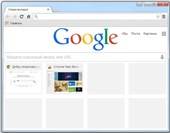
Как да инсталираме страница на Google Chrome
Начало - поздрав, който управлява първо, когато отворите браузъра Google Chrome. В началната страница може да покаже нов раздел с формата на търсене на Google, по-рано достъп до уеб страници, или който и да е сайт.
Настройките по подразбиране на браузъра може да изглежда безсмислен и празни, да ги променяте по свой вкус.
Промяна на началната страница, вместо да можете да всяка програма или компютърен вирус, а тя няма да бъде променена от стандартните методи. В този случай, изпълнението на препоръките, съдържащи се в статията по-долу.
Така че, да се променят началната страница на Google Chrome, в горния десен ъгъл на браузъра ви, щракнете върху бутона с три ленти и отворите менюто. "Настройки" Отиди на.
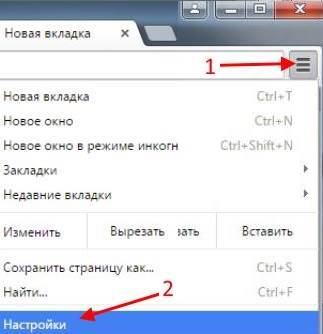
Обърнете внимание на тази част от настройките, където се казва "Когато започнете да се отвори" - това е началната страница на Google.
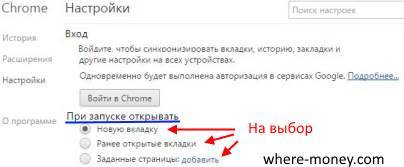
Тук, при избор дава три опции:
- Нов раздел - Показва сайтове за търсене на Google, и често се отваря
- По-рано отворени раздели - името говори за себе си.
- определени страници
С първите две точки ясно. В третата, за регулиране на отварянето на своите уеб страници в началото на браузъра, след това, натиснете бутона "добави".
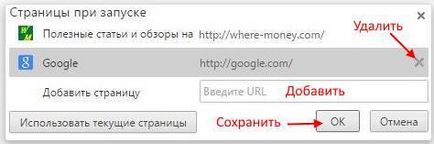
Безплатно разширение Speed Dial FVD
За тези от вас, които искат да видят на началната страница на избраните места могат да се задават в разширение на браузъра Google Chrome Безплатен Speed Dial FVD и конфигуриране изрично панел по свое усмотрение. Сайтът, на който ще бъде винаги пред очите ви, а ако те ще бъдат много - разделени на групи.
За да инсталирате новото разширение, отворете менюто на браузъра, изберете раздела "Разширени Инструменти" - кликнете върху "Разширения".
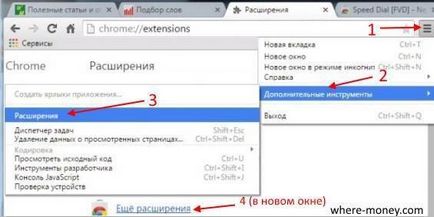
В новия прозорец, кликнете върху "Get повече разширения", както е показано на фигурата по-горе. След това въведете «Speed Dial FVD» и определя разширяването извършва в полето за търсене.
Следващите стъпки показват, може да изглежда като началната страница на Google Chrome разширение инсталиран Speed Dial FVD.
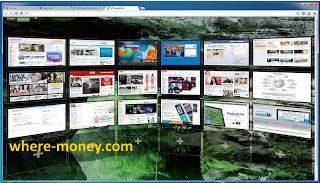
Началната страница на Google Chrome не се променя, какво да правя?
Понякога правилните настройки, направени не донесе очакваните резултати. Членове подновят браузър и да видят в Chrome всички едни и същи сайтове левите, че някой си е поставил за тях.
В този случай, е полезно да се проверява за вируси онлайн и да се върне преписката на домакините в първоначалния си вид.
За решаване на проблема не може да стартирате браузъра чрез пряк път на работния плот и в Start - Всички програми - Google Chrome. Не работи - кликнете върху прекия път, щракнете с десния бутон, изберете Properties, и виж как трябва да бъде пътят ви към него:
C: \ Program Files (x86) \ \ Chrome \ Application Google \ chrome.exe
В някои случаи, когато инсталирате браузъра, работи в указателя, предложен от инсталатор подразбиране, над път е различно.
Понякога това се случва, че определя пътя на свойствата за бърз достъп, не работи, а след това да го изтриете. Виж датата на създаването, ако на етикета е нова, в деня, когато започнаха проблемите - то е фалшива (фалшив). Създаване на нова папка с инсталиран браузър.
Създаване на пряк път за начална страница в Chrome
Начало или начална страница за бърз достъп позволява само едно натискане на иконата под формата на къщата, за да отидете на правилния сайт.
Променете началната си страница в Google Chrome, можете да по същия начин, като оригинала, който беше обсъден в предходния параграф. Отиди в менюто на браузъра - раздел "Настройки" и кутията с надпис "Външен вид", задайте параметрите му.
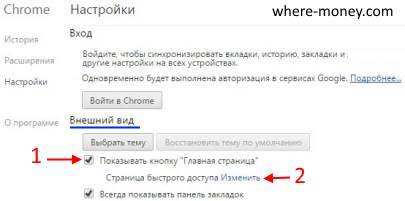
Не пряк начална страница в браузъра - поставете отметка в квадратчето до "Показване на Home бутона". В близост до "New Tab" клик "Редактиране".
Ако изберете "Tab страница" като начална страница в браузъра ще се отвори формата за търсене на Google и наскоро посетени сайтове. Определяне на "Следваща страница" ви URL - започнете избрания от вас сайт.
Такъв един лесен начин да започнете да се конфигурира и главните страници в Chrome.